
W ostatnich latach wielu użytkowników internetu zwróciło się ku ad blockerom, czyli programom blokującym reklamy. Niestety z ich powodu, wydawcy tracą możliwość zarabiania na wyświetlaniu kreacji reklamowych w pobliżu swoich treści. Istnieją jednak sposoby, aby przekonać odbiorców do wyłączenia takich programów lub dodania Twojego serwisu do listy wyjątków stron, na których zezwala się na reklamy. Można to osiągnąć za pomocą miękkich i twardych komunikatów – chcesz dowiedzieć się więcej na ich temat? Czytaj dalej!
Twarde i miękkie komunikaty przeciw blokowaniu reklam
Czasami, gdy czegoś chcemy, wystarczy o to grzecznie poprosić. Okazuje się, że ta prosta metoda często świetnie sprawdza się w „walce” z używaniem programów blokujących reklamy. Dobrze sformułowana prośba wyświetlająca się po wykryciu ad blockerów może skutecznie przekonać użytkowników do ich wyłączenia lub do dodania Twojej strony do listy zaufanych stron, umożliwiając tym samym wyświetlanie na niej reklam (tzw. whitelist lub allowlist).
Możesz wybrać, czy chcesz, aby Twój komunikat był miękki, czy twardy (ang. soft lub hard message). W pierwszym scenariuszu użytkownicy mają możliwość zamknięcia wyświetlającej się wiadomości, jeśli nie chcą rezygnować z blokowania reklam. W drugim przypadku wiadomość nie może zostać zamknięta, a zawartość strony pozostaje niedostępna, dopóki użytkownik nie wyłączy ad blockera lub nie zdecyduje się na płatną subskrypcję. Oba rodzaje komunikatów można skonfigurować w koncie Google Ad Manager lub AdSense i są one podzielone na podstawie ich umiejscowienia w witrynie. Co ważne, zgodnie z informacjami podanymi w centrum pomocy GAM, funkcja ta nie jest dostępna w mobilnych wersjach witryn.
Dostępne lokalizacje komunikatów przeciw blokowaniu reklam to:
- na środku Twojej strony, z dodatkową funkcją zasłaniania części strony ciemną warstwą, co pozwala użytkownikom skupić się na Twojej prośbie. W tym przypadku możesz wyświetlać zarówno miękkie komunikaty (które użytkownicy mogą zamknąć), jak i twarde (których nie mogą);
- przyklejony do dolnej części strony, zajmujący całą szerokość ekranu urządzenia użytkownika. Ta lokalizacja jest dostępna tylko dla miękkich komunikatów, które użytkownicy blokujący reklamy mogą zamknąć.
Niezależnie od lokalizacji i rodzaju Twojego komunikatu, powinien on zawierać jeden kluczowy element – powód. Pamiętaj, aby konkretnie wyjaśnić użytkownikom, dlaczego prosisz ich o umożliwienie wyświetlania reklam w Twoim serwisie. Poinformuj swoich odbiorców, że reklamy pozwalają Ci tworzyć treści, z których mogą korzystać za darmo! Jednak jak właściwie wygląda taka wiadomość? Zarówno miękkie jak i twarde komunikaty posiadają następujące elementy:
- prostokątną formę;
- logo Twojej strony internetowej (które musisz przesłać);
- przycisk „Zezwól na reklamy”;
- opcjonalny przycisk niestandardowy, jak „Subskrybuj”.
Jak dodać miękkie i twarde komunikaty – AdSense i GAM
Oba rodzaje komunikatów możesz ustawić w swoim koncie Google Ad Manager lub AdSense, korzystając z funkcji wiadomość dla użytkowników blokujących reklamy. Konfiguracja i implementacja tych komunikatów przebiega niemal identycznie w przypadku obu platform. Proces rozwiązywania kwestii blokowania reklam powinien rozpocząć się od implementacji kodu tagu:
- Zaloguj się na swoje konto Google Ad Manager lub AdSense,
- Przejdź do „Prywatność i przesyłanie wiadomości”,
- Następnie wybierz „Przywracanie blokowania reklam” (tak, to właściwy przycisk, mimo iż brzmi, jakbyś chciał osiągnąć odwrotny efekt do zamierzanego – to zapewne wynik nieprawidłowego tłumaczenia angielskiego „ad blocking recovery”, rozumianego jako niwelowanie spadków w zarobkach z reklam wywołanych ich blokowaniem),
- Kolejny krok to „Tagowanie”,
- Skopiuj znajdujący się tam kod tagu,
- Wklej go między elementami <head> i </head> kodu HTML swojej witryny.
Te kroki pozwolą Ci na wyświetlanie komunikatu z prośbą o umożliwienie wyświetlania reklam na Twojej stronie. W swoim koncie AdSense lub GAM możesz również znaleźć „kod ochrony przed błędami”, który można skopiować i wkleić do kodu HTML swojej strony. Wyświetla on użytkownikom informację za każdym razem, gdy program blokujący wyświetlanie reklam uniemożliwia im dostęp do Twojej witryny.
Po dodaniu tagu nadszedł czas na stworzenie komunikatu dla użytkowników blokujących reklamy:
- Zaloguj się na swoje konto Google Ad Manager lub AdSense;
- Przejdź do sekcji „Prywatność i przesyłanie wiadomości”;
- Kliknij „Przywracanie blokowania reklam” (tak, to nadal ten sam błąd tłumaczeniowy);
- Wybierz „Utwórz wiadomość”;
- Następnie kliknij „Dodaj witryny”, wybierz witryny, na których komunikat ma się wyświetlać i potwierdź swój wybór;
- Na tym etapie możesz zadecydować, czy chcesz, by wiadomość wyskakiwała na wszystkich stronach Twojej witryny, czy tylko na niektórych. Posłużyć Ci do tego mogą przyciski „Dodaj uwzględnienie strony” lub „Dodaj wykluczenie strony”;
- Określ domyślny język wiadomości – jest to konieczne, gdy nie można wykryć języka urządzenia użytkownika;
- W kolejnym kroku możesz opcjonalnie zdecydować się na dodanie niestandardowych rozwiązań, jak np. przycisk „Subskrybuj”;
- Po kliknięciu przycisku „Dalej” możliwe będzie edytowanie komunikatu:
- na początku, nazwij swoją wiadomość (nazwa ta będzie widoczna tylko dla Ciebie),
wybierz miejsce umiejscowienia komunikatu oraz czy będzie on miękki, czy twardy (Google określa je jako te „z możliwością zamknięcia” i te, których „nie można zamknąć”), - stwórz swoją wiadomość – pamiętaj, aby podkreślić fakt, że reklamy na Twojej stronie są niezbędne do dalszego tworzenia wartościowych i bezpłatnych treści dla Twoich odbiorców. Inne podejście do komunikatu zakłada uprzejme poproszenie użytkowników o dodanie Twojej witryny do listy stron, na których zgadzają się na reklamy (allowlist lub whitelist). Może to być przydatne, gdyby nie chcieli całkowicie zrezygnować ze swojego ad blockera i wolą blokować reklamy w innych zakątkach sieci;
- na początku, nazwij swoją wiadomość (nazwa ta będzie widoczna tylko dla Ciebie),
- Na koniec opublikuj swój komunikat, naciskając przycisk „Opublikuj” (lub „Zastosuj styl” w przypadku AdSense).
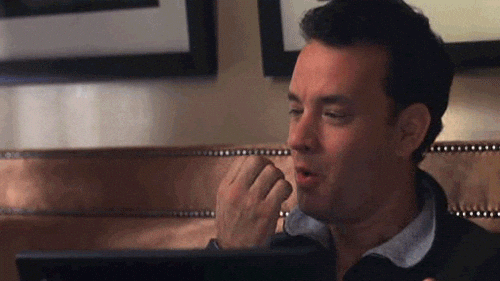
Monitoruj wyniki
Aby dowiedzieć się, czy coś działa, dobrze jest wiedzieć, jak sprawy się miały, zanim zastosowałeś dane rozwiązanie. Mając to na uwadze, warto zacząć monitorować liczbę użytkowników blokujących reklamy, którzy odwiedzają Twoją stronę, jeszcze zanim zastosujesz twarde lub miękkie komunikaty. Warto także wiedzieć, ile osób na co dzień korzystających z ad blockerów, wyłącza je w Twoim serwisie. W ten sposób dowiesz się, czy po wdrożeniu rozwiązań przeciw blokowaniu reklam liczby te drastycznie się zmienią, czyli innymi słowy – czy było to warte zachodu.
Liczbę użytkowników korzystających z programów do blokowania reklam możesz poznać dzięki Google News Tagging Guide. Na stronie NTG należy wprowadzić swój identyfikator konta Google Analytics i wybrać opcję śledzenia użytkowników korzystających z ad blockerów. Wówczas otrzymasz fragment kodu JavaScript, który będziesz musiał umieścić na swojej stronie internetowej. Dzięki NTG możesz śledzić dwie zmienne:
- wykryte blokery reklam (ang. AdBlock Detected) – łączna liczba wykrytych użytkowników odwiedzających Twoją stronę, którzy posiadają zainstalowane ad blockery,
- wykryte dodania do listy wyjątków (ang. AdBlock Whitelisted) – liczba osób korzystających z ad blockerów, które dodały Twoją witrynę do listy podmiotów, którym zezwalają na wyświetlanie reklam.
Mamy nadzieję, że wyświetlając na swojej stronie jedynie reklamy, które są zgodne z zasadami oraz przyjemne w odbiorze, a także dzięki stosowaniu metod omówionych w tym artykule, sprawisz, by użytkownicy zezwalali na wyświetlanie reklam. Wykorzystując te skuteczne strategie, zmniejszasz szanse, że odbiorcy Twoich treści negatywnie zareagują na Twoją prośbę i nie przepuszczą reklam niczym Gandalf Balroga – w końcu on był całkiem zły, a reklamy – wręcz przeciwnie!


